 Tutorial sistem
Tutorial sistem
 LINUX
LINUX
 Bagaimana untuk membina 4 cakera maya untuk membina kluster MiniIO yang diedarkan di Linux?
Bagaimana untuk membina 4 cakera maya untuk membina kluster MiniIO yang diedarkan di Linux?
Bagaimana untuk membina 4 cakera maya untuk membina kluster MiniIO yang diedarkan di Linux?
Memandangkan saya baru-baru ini mula bertanggungjawab untuk pembinaan dan operasi kestabilan serta penyelenggaraan sistem berkaitan penyimpanan objek, sebagai pemula dalam "penyimpanan objek", saya perlu mengukuhkan pembelajaran saya dalam bidang ini.
Memandangkan syarikat pada masa ini menggunakan MiniIO untuk membina sistem penyimpanan objek syarikat, saya secara beransur-ansur akan berkongsi pengalaman pembelajaran saya tentang MiniIO pada masa hadapan. Semua orang dialu-alukan untuk terus memberi perhatian.
Artikel ini terutamanya memperkenalkan cara menyediakan MiniIO dalam persekitaran ujian Ini juga merupakan langkah paling asas dalam membina persekitaran pembelajaran MiniIO.
1. Sediakan persekitaran eksperimen
Gunakan mesin maya Oracle VM VirtualBox, pasang versi minimum Linux, dan kemudian tambah 4 cakera maya untuk berfungsi sebagai cakera maya MiniIO.
Persekitaran eksperimen adalah seperti berikut:
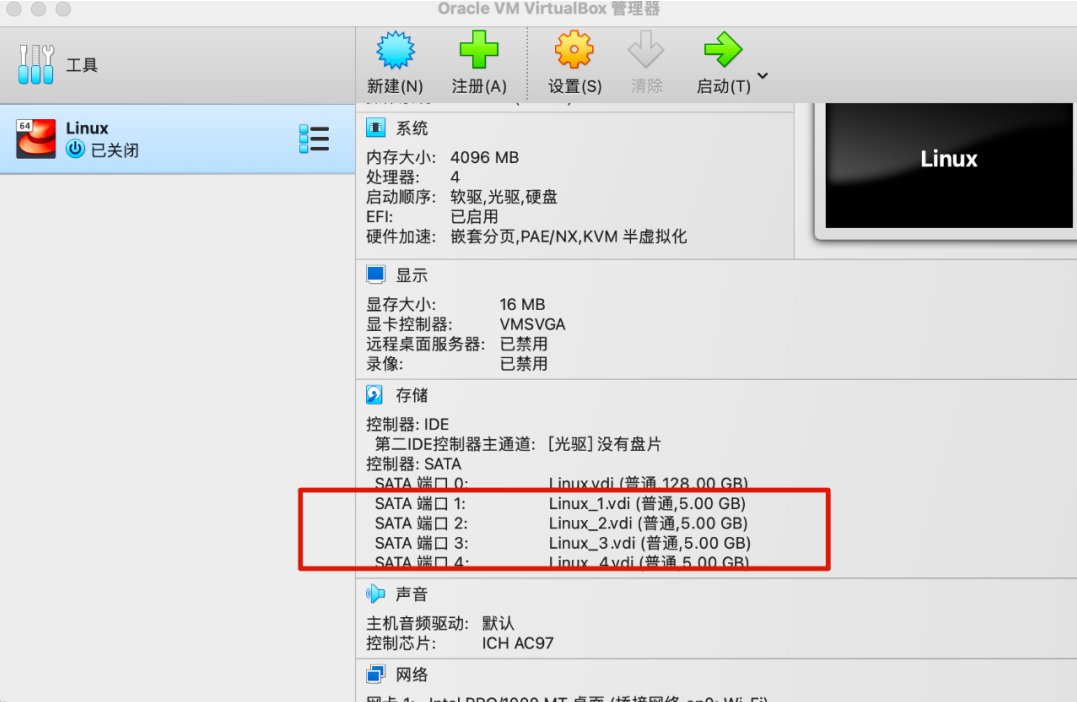
Seterusnya, izinkan saya memperkenalkan secara ringkas penubuhan persekitaran maya.
Langkah 1: Kaedah khusus untuk menambah cakera maya:
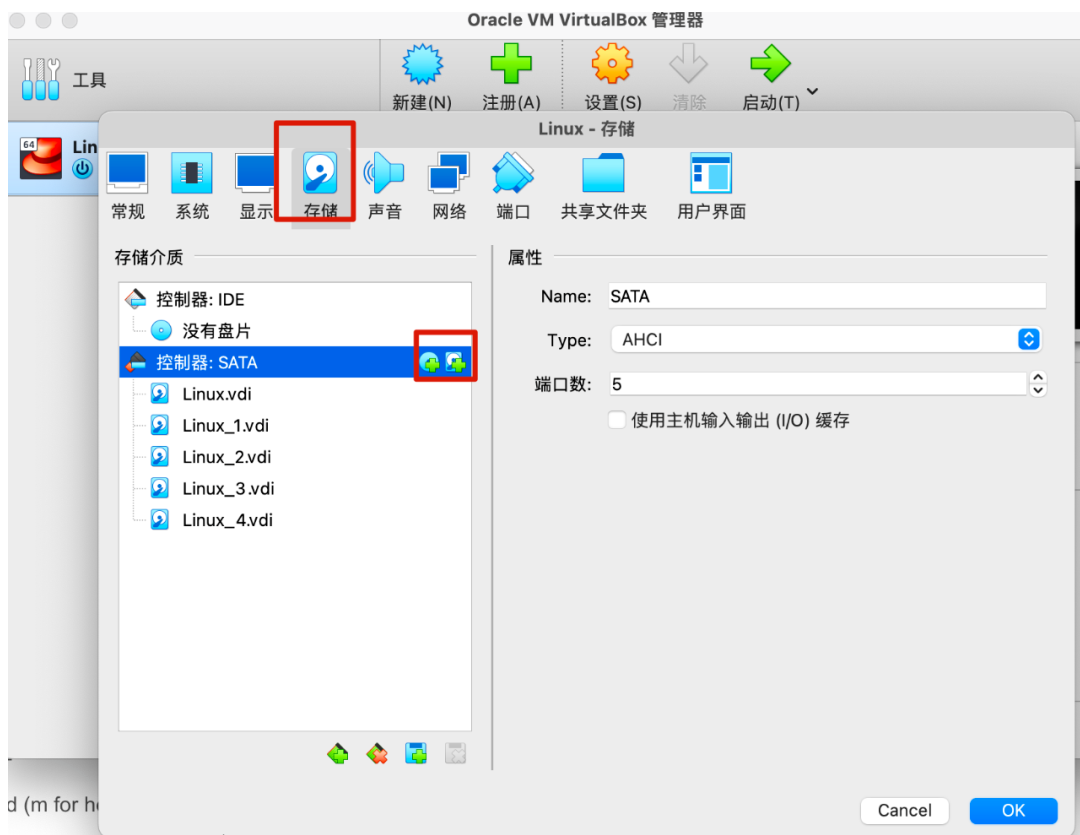
Laluan operasi: [Tetapan]-[Storan], tambah [tanda tambah] untuk mengawal SATA
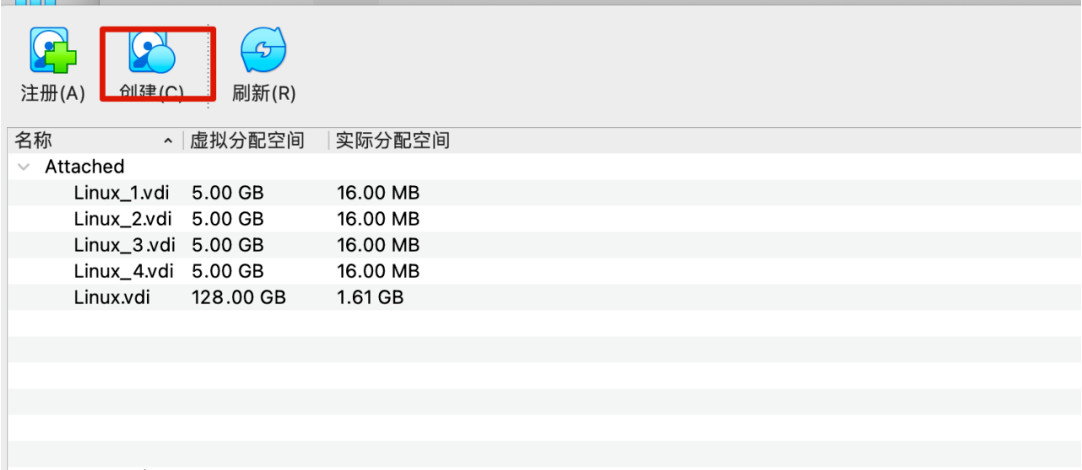
Langkah2: Klik [Buat] untuk mencipta cakera Operasi adalah seperti yang ditunjukkan dalam rajah di bawah:
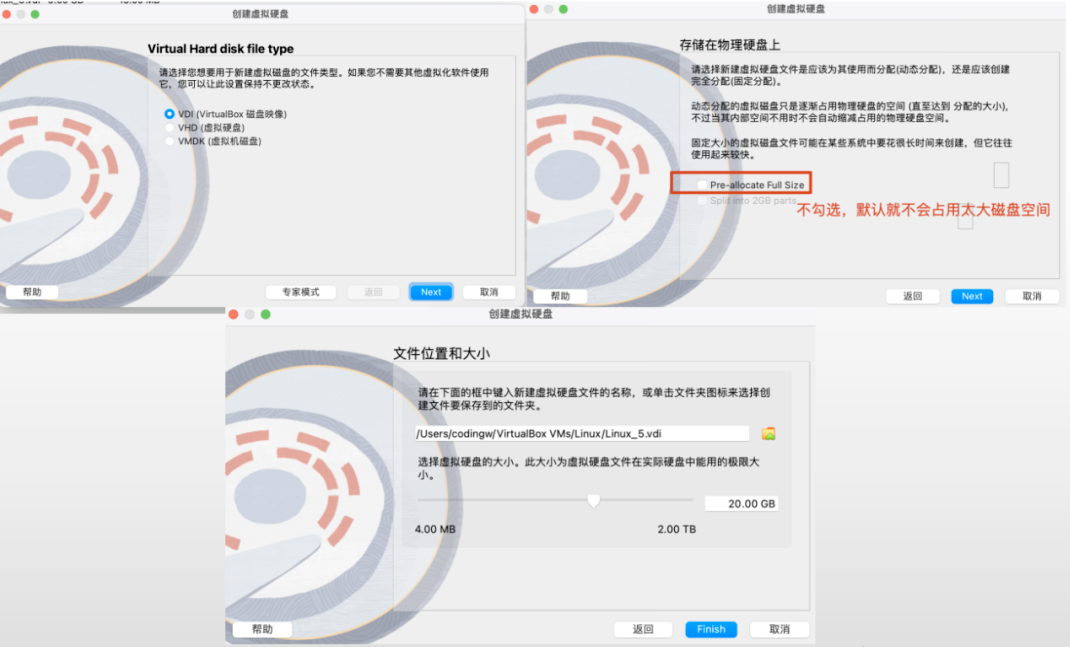
Selepas mencipta empat cakera, mulakan semula pelayan.
Langkah 3: Semak sama ada sistem pengendalian mengenali cakera
Mula-mula kita boleh jalankan lsblk, keputusan pelaksanaan adalah seperti berikut:
[root@localhost ~]# lsblk NAME MAJ:MIN RM SIZE RO TYPE MOUNTPOINT sda 8:0 0 50G 0 disk ├─sda1 8:1 0 1G 0 part /boot └─sda2 8:2 0 49G 0 part ├─centos-root 253:0 0 45.1G 0 lvm / └─centos-swap 253:1 0 3.9G 0 lvm [SWAP] sdb 8:16 0 10G 0 disk sdc 8:32 0 10G 0 disk sdd 8:48 0 10G 0 disk sde 8:64 0 10G 0 disk sr0 11:0 1 1024M 0 rom
Mengikut saiz fail yang dibuat, kita dapat melihat empat cakera maya yang dicipta sdb, sdc, sdd, dan sde, tetapi ia tidak dipasang (MOUNTPOINT kosong)
Tetapi pada masa ini, menggunakan arahan df -h, cakera ini tidak boleh dilihat hasilnya adalah seperti berikut:
[root@localhost ~]# df -h 文件系统 容量 已用 可用 已用% 挂载点 devtmpfs 1.9G 0 1.9G 0% /dev tmpfs 1.9G 0 1.9G 0% /dev/shm tmpfs 1.9G 8.7M 1.9G 1% /run tmpfs 1.9G 0 1.9G 0% /sys/fs/cgroup /dev/mapper/centos-root 46G 1.3G 44G 3% / /dev/sda1 1014M 151M 864M 15% /boot tmpfs 379M 0 379M 0% /run/user/0
Tetapi anda juga boleh menanyakan empat maklumat cakera maya menggunakan arahan fdisk -l, seperti yang ditunjukkan di bawah:
[root@localhost ~]# fdisk -l 磁盘 /dev/sde:10.7 GB, 10737418240 字节,20971520 个扇区 Units = 扇区 of 1 * 512 = 512 bytes 扇区大小(逻辑/物理):512 字节 / 512 字节 I/O 大小(最小/最佳):512 字节 / 512 字节 磁盘 /dev/sdd:10.7 GB, 10737418240 字节,20971520 个扇区 Units = 扇区 of 1 * 512 = 512 bytes 扇区大小(逻辑/物理):512 字节 / 512 字节 I/O 大小(最小/最佳):512 字节 / 512 字节 磁盘 /dev/sdc:10.7 GB, 10737418240 字节,20971520 个扇区 Units = 扇区 of 1 * 512 = 512 bytes 扇区大小(逻辑/物理):512 字节 / 512 字节 I/O 大小(最小/最佳):512 字节 / 512 字节 磁盘 /dev/sda:53.7 GB, 53687091200 字节,104857600 个扇区 Units = 扇区 of 1 * 512 = 512 bytes 扇区大小(逻辑/物理):512 字节 / 512 字节 I/O 大小(最小/最佳):512 字节 / 512 字节 磁盘标签类型:dos 磁盘标识符:0x000b5407 设备 Boot Start End Blocks Id System /dev/sda1 * 2048 2099199 1048576 83 Linux /dev/sda2 2099200 104857599 51379200 8e Linux LVM 磁盘 /dev/sdb:10.7 GB, 10737418240 字节,20971520 个扇区 Units = 扇区 of 1 * 512 = 512 bytes 扇区大小(逻辑/物理):512 字节 / 512 字节 I/O 大小(最小/最佳):512 字节 / 512 字节 磁盘 /dev/mapper/centos-root:48.4 GB, 48444211200 字节,94617600 个扇区 Units = 扇区 of 1 * 512 = 512 bytes 扇区大小(逻辑/物理):512 字节 / 512 字节 I/O 大小(最小/最佳):512 字节 / 512 字节 磁盘 /dev/mapper/centos-swap:4160 MB, 4160749568 字节,8126464 个扇区 Units = 扇区 of 1 * 512 = 512 bytes 扇区大小(逻辑/物理):512 字节 / 512 字节 I/O 大小(最小/最佳):512 字节 / 512 字节
Jadi bagaimana untuk melekapkan empat cakera maya pada sistem fail?
Langkah4: Buat partition, format cakera dan lekapkannya pada fail Arahan khusus adalah seperti berikut:
[root@localhost ~]# fdisk /dev/sdb
欢迎使用 fdisk (util-linux 2.23.2)。
更改将停留在内存中,直到您决定将更改写入磁盘。
使用写入命令前请三思。
Device does not contain a recognized partition table
使用磁盘标识符 0x2bb131bd 创建新的 DOS 磁盘标签。
命令(输入 m 获取帮助):m
命令操作
a toggle a bootable flag
b edit bsd disklabel
c toggle the dos compatibility flag
d delete a partition
g create a new empty GPT partition table
G create an IRIX (SGI) partition table
l list known partition types
m print this menu
n add a new partition,创建一个分区
o create a new empty DOS partition table
p print the partition table
q quit without saving changes
s create a new empty Sun disklabel
t change a partition's system id
u change display/entry units
v verify the partition table
w write table to disk and exit
x extra functionality (experts only)
命令(输入 m 获取帮助):n
Partition type:
p primary (0 primary, 0 extended, 4 free)
e extended
Select (default p): p
分区号 (1-4,默认 1):1
起始 扇区 (2048-20971519,默认为 2048):
将使用默认值 2048
Last 扇区, +扇区 or +size{K,M,G} (2048-20971519,默认为 20971519):
将使用默认值 20971519
分区 1 已设置为 Linux 类型,大小设为 10 GiB
命令(输入 m 获取帮助):w
The partition table has been altered!
Calling ioctl() to re-read partition table.
正在同步磁盘。
## 这里格式为ext4,如果是新搭建MinIO集群,文件存储系统强烈推荐使用xfs,对应的命令:mkfs.xfs /dev/sdb
[root@localhost ~]# mkfs.ext4 /dev/sdb
mke2fs 1.42.9 (28-Dec-2013)
/dev/sdb is entire device, not just one partition!
无论如何也要继续? (y,n) y
文件系统标签=
OS type: Linux
块大小=4096 (log=2)
分块大小=4096 (log=2)
Stride=0 blocks, Stripe width=0 blocks
655360 inodes, 2621440 blocks
131072 blocks (5.00%) reserved for the super user
第一个数据块=0
Maximum filesystem blocks=2151677952
80 block groups
32768 blocks per group, 32768 fragments per group
8192 inodes per group
Superblock backups stored on blocks:
32768, 98304, 163840, 229376, 294912, 819200, 884736, 1605632
Allocating group tables: 完成
正在写入inode表: 完成
Creating journal (32768 blocks): 完成
Writing superblocks and filesystem accounting information: 完成
[root@localhost ~]# mkdir /data1
# 注释:挂载到文件系统 /data1
[root@localhost ~]# mount -t ext4 /dev/sdb /data1
[root@localhost ~]# df -h
文件系统 容量 已用 可用 已用% 挂载点
devtmpfs 1.9G 0 1.9G 0% /dev
tmpfs 1.9G 0 1.9G 0% /dev/shm
tmpfs 1.9G 8.7M 1.9G 1% /run
tmpfs 1.9G 0 1.9G 0% /sys/fs/cgroup
/dev/mapper/centos-root 46G 1.3G 44G 3% /
/dev/sda1 1014M 151M 864M 15% /boot
tmpfs 379M 0 379M 0% /run/user/0
/dev/sdb 9.8G 37M 9.2G 1% /data1
Gunakan arahan yang sama untuk mencipta partition untuk /dev/sdc, /dev/sdd, /dev/sde dan lekapkannya ke /data2, /data3, /data4.
Kesan pelaksanaan akhir adalah seperti berikut:
[root@localhost ~]# df -h 文件系统 容量 已用 可用 已用% 挂载点 devtmpfs 1.9G 0 1.9G 0% /dev tmpfs 1.9G 0 1.9G 0% /dev/shm tmpfs 1.9G 8.7M 1.9G 1% /run tmpfs 1.9G 0 1.9G 0% /sys/fs/cgroup /dev/mapper/centos-root 46G 1.3G 44G 3% / /dev/sda1 1014M 151M 864M 15% /boot tmpfs 379M 0 379M 0% /run/user/0 /dev/sdb 9.8G 37M 9.2G 1% /data1 /dev/sdc 9.8G 37M 9.2G 1% /data2 /dev/sdd 9.8G 37M 9.2G 1% /data3 /dev/sde 9.8G 37M 9.2G 1% /data4
Pada ketika ini, persekitaran eksperimen sudah sedia.
2. Gunakan MiniIO
MinIO menyokong tiga seni bina penggunaan:
- Pemacu Tunggal Nod Tunggal (SNSD atau “Standalone”) Pemacu tunggal nod tunggal
- Multi-Drive Nod Tunggal (SNMD atau "Standalone Multi-Drive") Nod tunggal berbilang pemacu, diedarkan pseudo, boleh menggunakan ciri pengeluaran seperti kod pembetulan ralat.
- Multi-Node Multi-Drive (MNMD atau "Distributed") Multi-Node Multi-Drive, seni bina penggunaan teragih, amat disyorkan untuk persekitaran pengeluaran.
Disebabkan sumber ujian yang terhad, artikel ini menggunakan Single-Node Multi-Drive untuk membinanya.
Seni bina penggunaan SNMD menyokong toleransi kerosakan pemacu (cakera). Adalah sangat disyorkan untuk menggunakan seni bina MNMD dalam persekitaran pengeluaran.
2.1 Persediaan sebelum pemasangan
MinIO amat mengesyorkan tatasusunan JBOD yang dilampirkan terus dan cakera format xfs untuk prestasi optimum.
DAS (Direct-Attached Storage) mempunyai kelebihan prestasi dan ketekalan yang ketara berbanding storan rangkaian (NAS, SAN, NFS).
Pengaturan menggunakan sistem fail bukan xfs (ext4, btrfs, zfs) selalunya mempunyai prestasi yang lebih rendah Pada masa yang sama, storan fail seperti ext4 mempunyai had pada bilangan fail dalam satu direktori, yang boleh menjejaskan ketersediaan dengan mudah.
Minio sememangnya mempunyai kelebihan storan teragih dan menggunakan pengekodan pemadaman secara dalaman RAID atau teknologi serupa tidak dapat memberikan kelebihan keanjalan atau ketersediaan tambahan dan biasanya mengurangkan prestasi sistem.
Sila pastikan semua nod dalam kumpulan pelayan menggunakan jenis pemacu yang sama (NVMe, SSD atau HDD) dan mempunyai kapasiti yang sama. MiniIO tidak membezakan antara jenis pemacu dan tidak boleh mendapat manfaat daripada mencampurkan jenis storan. juga. MiniIO mengehadkan saiz setiap pemacu kepada kapasiti yang dipegang oleh pemacu terkecil dalam penggunaan. Contohnya, jika penggunaan mempunyai 15 pemacu 10TB dan 1 pemacu 1TB, MiniIO mengehadkan kapasiti setiap pemacu kepada 1TB.
MinIO需要使用展开符号{x…y}用来表示Server Pool中每一个节点的一组磁盘驱动器,并且要求Server Pool中所有节点的磁盘驱动器序列相同。MinIO还要求物理驱动器的顺序在重新启动时保持不变,这样给定的挂载点总是指向相同的格式化驱动器。
2.2 如何一步一步安装MinIO
Step1:根据不同的操作系统与CPU架构,下载对应的安装包,例如当前虚拟机是amd,我们下载对应的RPM包,命令如下:
wget https://dl.min.io/server/minio/release/linux-amd64/archive/minio- 20230313194617.0.0.x86_64.rpm -O minio.rpm sudo dnf install minio.rpm
通过该命令安装后,有关MinIO相关文件:
- /usr/local/bin/ MinIO 可执行文件所在的目录,该目录下就只有一个可执行文件 minio。
- /etc/systemd/system/minio.service MinIO系统服务文件
- /etc/default/minio MinIO环境变量文件
如果是使用二进制文件直接安装,其实就是要创建如上三个文件。
Step2:创建systemd系统服务文件
如果是基于rpm或者deb包进行安装的话,会自动创建systemd系统服务文件,如果是二级制安装模式,就需要自动创建该文件,文件的全路径为/etc/systemd/system/minio.service,具体的内容如下:
[Unit]
Description=MinIO
Documentation=https://min.io/docs/minio/linux/index.html
Wants=network-online.target
After=network-online.target
AssertFileIsExecutable=/usr/local/bin/minio
[Service]
WorkingDirectory=/usr/local
User=minio-user
Group=minio-user
ProtectProc=invisible
EnvironmentFile=-/etc/default/minio
ExecStartPre=/bin/bash -c "if [ -z \"${MINIO_VOLUMES}\" ]; then echo \"Variable MINIO_VOLUMES not set in /etc/default/minio\"
; exit 1; fi"
ExecStart=/usr/local/bin/minio server $MINIO_OPTS $MINIO_VOLUMES
# Let systemd restart this
service always
Restart=always
# Specifies the maximum file descriptor number that can be opened by this process
LimitNOFILE=65536
# Specifies the maximum number of threads this process can create
TasksMax=infinity
# Disable timeout logic and wait until process is stopped
TimeoutStopSec=infinity
SendSIGKILL=no
[Install]
WantedBy=multi-user.target
# Built for ${project.name}-${project.version} (${project.name})
默认情况下MinIO使用minio-user用户与minio-user用户组启动MinIO进程,故我们需要创建对应的用户与组,具体命令如下:
[root@localhost bin]# groupadd -r minio-user [root@localhost bin]# useradd -M -r -g minio-user minio-user # 主要是将minio需要用到的磁盘驱动器 设置为 minio-user:minio-user [root@localhost bin]# chown minio-user:minio-user /data1 /data2 /data3 /data4
Step3:创建环境变量
默认需要创建 /etc/default/minio 文件,用于设置minio相关的环境变量(配置项)。关于MinIO的配置详细说明可以参考官方网站:https://min.io/docs/minio/linux/operations/install-deploy-manage/deploy-minio-single-node-multi-drive.html#id6
例如我们创建的最小化配置文件如下:
# MINIO_ROOT_USER and MINIO_ROOT_PASSWORD sets the root account for the MinIO server.
#
This user has unrestricted permissions to perform S3 and administrative API operations
on any resource in the deployment.
# Omit to use the default values 'minioadmin:minioadmin
'.
# MinIO recommends setting non-default values as a best practice, regardless of e
nvironment.
MINIO_ROOT_USER=myminioadmin
MINIO_ROOT_PASSWORD=minio-secret-key-change-me
# MINIO_VOLUMES sets the storage volumes or paths to use for the MinIO server.
# The specified path uses MinIO expansion notation to denote a sequential series of
drives between 1 and 4, inclusive.
# All drives or paths included in the expanded drive
list must exist *and* be empty or freshly formatted for MinIO to start successfully.
MINIO_VOLUMES="/data{1...4}"
# MINIO_SERVER_URL sets the hostname of the local machine
for use with the MinIO Server.
# MinIO assumes your network control plane can correctly
resolve this hostname to the local machine.
# Uncomment the following line and replace
the value with the correct hostname for the local machine.
#MINIO_SERVER_URL="http://minio
.example.net"
其中MINIO_VOLUMES参数用于指定MinIO集群的磁盘,这里由于是单节点,所有省略了HOSTNAME。
Step4:启动MinIO
通过在节点上使用如下命令启动MinIO(如果分布式环境下,分别在不同节点执行该命令)。
systemctl start minio.service
命令执行后,我们可以使用如下命令查看minio是否启动成功
systemctl status minio.service
该命令运行的截图如下所示:
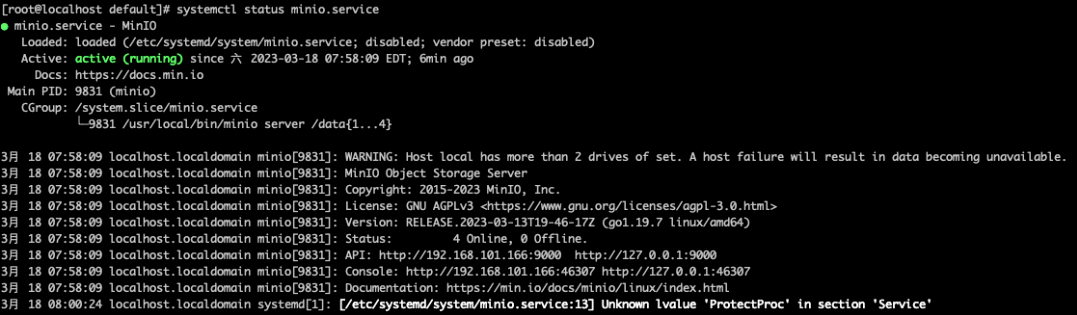
其中Active(running)表示运行正常,并且可以看到Console的地址,我们可以在浏览器中输入console地址,打开MinIO内置的控制台:
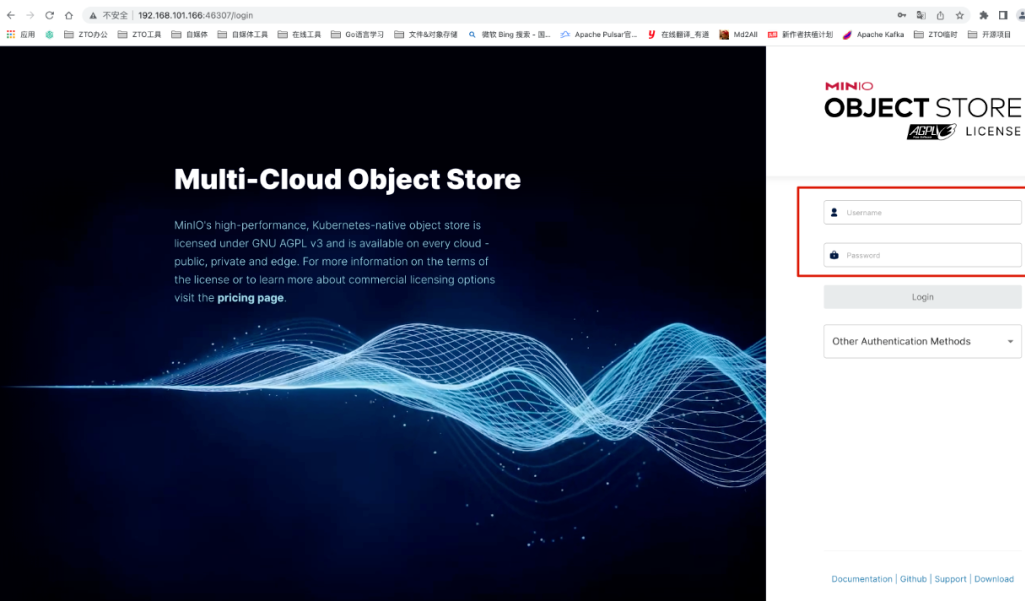
用户名、密码是配置在MinIO环境变量配置文件中,输入用户名、密码即可登录。
当然MinIO也提供了对应mc 客户端命令访问服务端,关于运维命令,将会在后续文章介绍。
并基于MinIO Console成功创建了Bucket并成功上传了文件,效果如下图所示:
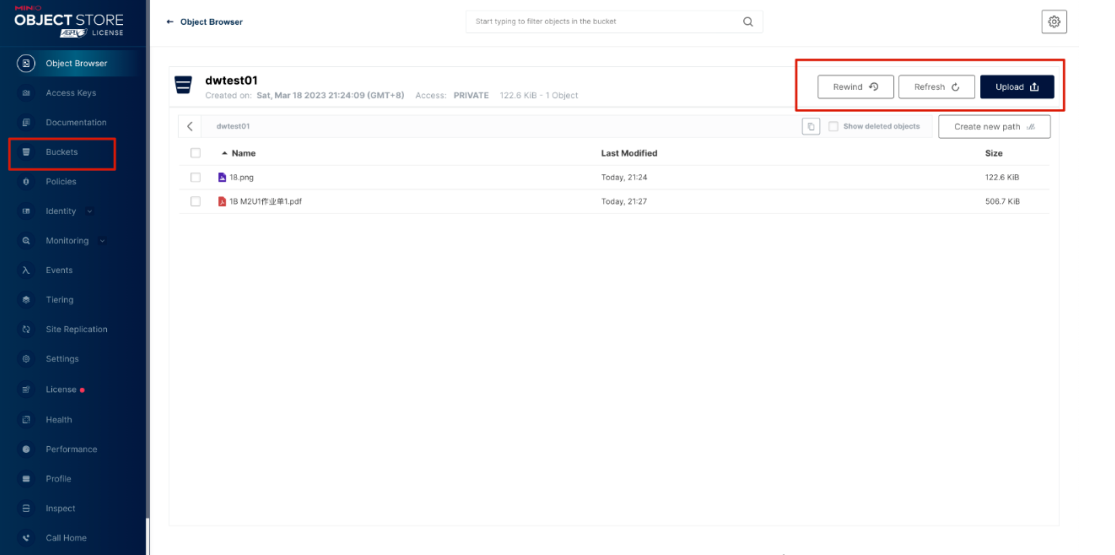
Atas ialah kandungan terperinci Bagaimana untuk membina 4 cakera maya untuk membina kluster MiniIO yang diedarkan di Linux?. Untuk maklumat lanjut, sila ikut artikel berkaitan lain di laman web China PHP!

Alat AI Hot

Undresser.AI Undress
Apl berkuasa AI untuk mencipta foto bogel yang realistik

AI Clothes Remover
Alat AI dalam talian untuk mengeluarkan pakaian daripada foto.

Undress AI Tool
Gambar buka pakaian secara percuma

Clothoff.io
Penyingkiran pakaian AI

AI Hentai Generator
Menjana ai hentai secara percuma.

Artikel Panas

Alat panas

Notepad++7.3.1
Editor kod yang mudah digunakan dan percuma

SublimeText3 versi Cina
Versi Cina, sangat mudah digunakan

Hantar Studio 13.0.1
Persekitaran pembangunan bersepadu PHP yang berkuasa

Dreamweaver CS6
Alat pembangunan web visual

SublimeText3 versi Mac
Perisian penyuntingan kod peringkat Tuhan (SublimeText3)

Topik panas
 1378
1378
 52
52
 Apa yang Harus Dilakukan Sekiranya Pelabuhan Apache80 Diduduki
Apr 13, 2025 pm 01:24 PM
Apa yang Harus Dilakukan Sekiranya Pelabuhan Apache80 Diduduki
Apr 13, 2025 pm 01:24 PM
Apabila port Apache 80 diduduki, penyelesaiannya adalah seperti berikut: Cari proses yang menduduki pelabuhan dan tutupnya. Semak tetapan firewall untuk memastikan Apache tidak disekat. Jika kaedah di atas tidak berfungsi, sila buat semula Apache untuk menggunakan port yang berbeza. Mulakan semula perkhidmatan Apache.
 Adakah Internet berjalan di Linux?
Apr 14, 2025 am 12:03 AM
Adakah Internet berjalan di Linux?
Apr 14, 2025 am 12:03 AM
Internet tidak bergantung pada sistem operasi tunggal, tetapi Linux memainkan peranan penting di dalamnya. Linux digunakan secara meluas dalam pelayan dan peranti rangkaian dan popular untuk kestabilan, keselamatan dan skalabiliti.
 Cara memulakan nginx di linux
Apr 14, 2025 pm 12:51 PM
Cara memulakan nginx di linux
Apr 14, 2025 pm 12:51 PM
Langkah -langkah untuk memulakan Nginx di Linux: Periksa sama ada Nginx dipasang. Gunakan SistemCTL Mula Nginx untuk memulakan perkhidmatan Nginx. Gunakan SistemCTL Dayakan NGINX untuk membolehkan permulaan automatik Nginx pada permulaan sistem. Gunakan Status SistemCTL Nginx untuk mengesahkan bahawa permulaan berjaya. Lawati http: // localhost dalam pelayar web untuk melihat halaman selamat datang lalai.
 Cara memulakan pelayan nginx
Apr 14, 2025 pm 12:27 PM
Cara memulakan pelayan nginx
Apr 14, 2025 pm 12:27 PM
Memulakan pelayan Nginx memerlukan langkah-langkah yang berbeza mengikut sistem operasi yang berbeza: Sistem Linux/Unix: Pasang pakej Nginx (contohnya, menggunakan apt-get atau yum). Gunakan SystemCTL untuk memulakan perkhidmatan Nginx (contohnya, SUDO SystemCTL Mula Nginx). Sistem Windows: Muat turun dan pasang fail binari Windows. Mula Nginx menggunakan nginx.exe executable (contohnya, nginx.exe -c conf \ nginx.conf). Tidak kira sistem operasi yang anda gunakan, anda boleh mengakses IP pelayan
 Cara memeriksa sama ada nginx dimulakan
Apr 14, 2025 pm 01:03 PM
Cara memeriksa sama ada nginx dimulakan
Apr 14, 2025 pm 01:03 PM
Bagaimana untuk mengesahkan sama ada nginx dimulakan: 1. Gunakan baris arahan: status sistem sistem nginx (linux/unix), netstat -ano | Findstr 80 (Windows); 2. Periksa sama ada port 80 dibuka; 3. Semak mesej permulaan Nginx dalam log sistem; 4. Gunakan alat pihak ketiga, seperti Nagios, Zabbix, dan Icinga.
 Cara menyelesaikan nginx403
Apr 14, 2025 am 10:33 AM
Cara menyelesaikan nginx403
Apr 14, 2025 am 10:33 AM
Bagaimana untuk memperbaiki kesilapan dilarang nginx 403? Semak keizinan fail atau direktori; 2. Semak .htaccess File; 3. Semak fail konfigurasi nginx; 4. Mulakan semula nginx. Penyebab lain yang mungkin termasuk peraturan firewall, tetapan selinux, atau isu aplikasi.
 Cara menyelesaikan ralat nginx403
Apr 14, 2025 pm 12:54 PM
Cara menyelesaikan ralat nginx403
Apr 14, 2025 pm 12:54 PM
Pelayan tidak mempunyai kebenaran untuk mengakses sumber yang diminta, mengakibatkan ralat NGINX 403. Penyelesaian termasuk: Periksa keizinan fail. Semak konfigurasi .htaccess. Semak konfigurasi Nginx. Konfigurasikan keizinan Selinux. Semak peraturan firewall. Menyelesaikan masalah lain seperti masalah penyemak imbas, kegagalan pelayan, atau kesilapan lain yang mungkin.
 Pemasangan Pelayan Nginx dan Panduan Konfigurasi Cepat
Apr 13, 2025 pm 10:18 PM
Pemasangan Pelayan Nginx dan Panduan Konfigurasi Cepat
Apr 13, 2025 pm 10:18 PM
Artikel ini memperkenalkan kaedah pembinaan dan konfigurasi nginx. 1. Pasang nginx: Gunakan sudoyumininstallnginx pada centOS, gunakan sudoapt-getinstallnginx pada ubuntu, dan mulakan dengan sudosystemctlstartnginx selepas pemasangan. 2. 3. Konfigurasi Hos Maya: di nginx.co



